심볼 스타일 도구는 아래와 같은 이미지로 되어 있습니다
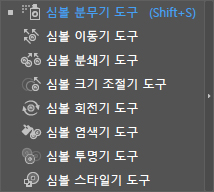
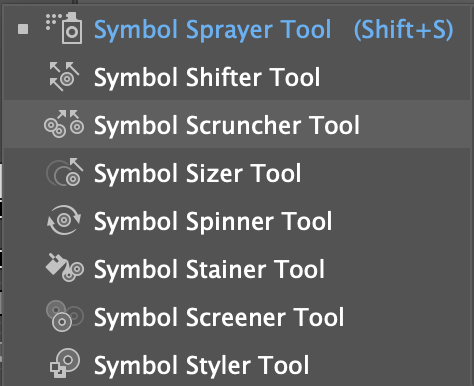
심볼 툴을 사용하기 전 심볼창에서 적용될 이미지를 선택합니다
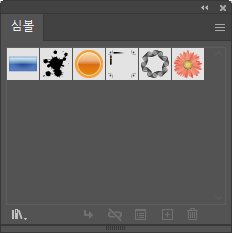
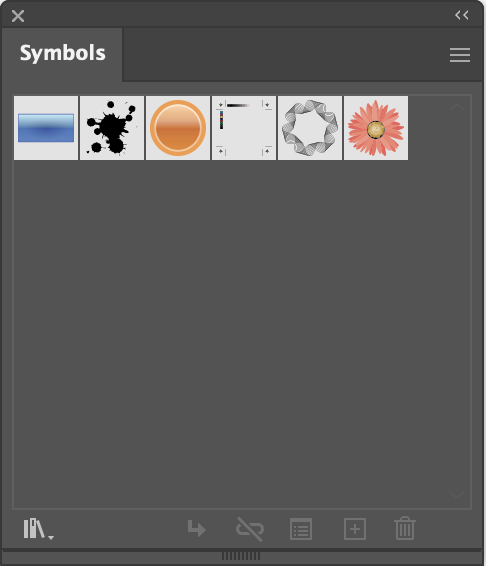
심볼 분무기 도구(Symbol Sprayer Tool)
도구 선택 후 캔버스에서 클릭하면 여러 개의 심볼이 뿌려지고, 드래그하면 심볼이 더 밀집하게 뿌려집니다.
심볼 이동기 도구(Symbol Shifter Tool)
심볼을 클릭&드래그하여 이동할 수 있습니다
심볼 분쇄기 도구(Symbol Scruncher Tool)
클릭하면 비어있는 공간에 심볼을 모을수 있고,
Alt를 누른상태에서 마우스를 클릭하면 흩어지게 할 수 있습니다
심볼 크기 조절기 도구(Symbol Sizer Tool)
클릭하고 드래그하여 크기를 조절할 수 있습니다.
심볼 회전기 도구(Symbol Spinner Tool)
클릭하고 드래그하여 회전할 수 있습니다
심볼 염색기 도구(Symbol Stainer Tool)
색상을 적용할 수 있습니다. 클릭하고 드래그하여 심볼을 물들일 수 있습니다.
심볼 투명기 도구(Symbol Screener Tool)
투명하게 만들거나 가리거나 일부만 보이도록 만들 수 있습니다
클릭하고 드래그하여 효과를 적용할 수 있습니다.
'그래픽 디자인 > 일러스트레이터' 카테고리의 다른 글
| 일러스트레이터 환경설정 기본 개요 및 단축키 (1) | 2024.06.30 |
|---|---|
| 도형 그리기 크기조절 회전 이동 레이어 순서 변경하기 (0) | 2024.04.12 |
| 일러스트레이터 도형 변형하기 예제파일 (0) | 2024.02.05 |
| 일러스트레이터 색상 변경하기 (0) | 2024.02.05 |
| 일러스트레이터 도형 그리기 (0) | 2024.02.03 |

